Обмежений обсяг пам’яті на камерах, картах SD і телефонах вимагає регулярного перенесення файлів. Хоча ці пристрої можуть тимчасово зберігати ваші фотографії, важливо згодом перемістити їх на більш надійне зовнішнє сховище. Це потрібно не тільки для звільнення місця, а й для забезпечення безпеки ваших цінних спогадів. Windows 10 має вбудований інструмент імпорту, який автоматично розпізнає підключені пристрої, як-от телефони чи SD-карти, і пропонує імпортувати дані. Однак, якщо ви відхилили цю пропозицію і змінили налаштування автозапуску, ви можете не бачити автоматичного запрошення до імпорту. Незважаючи на це, ви все ще маєте можливість імпортувати ваші зображення та відео з камери, SD-карти або телефону в Windows 10.
Підключення вашого пристрою
Підключення iPhone або вставлення SD-карти зазвичай не викликає проблем. Проте, процес може бути дещо складнішим при підключенні телефону або камери Android.
Під’єднуючи пристрій Android, переконайтеся, що він підключений як пристрій MTP. Якщо пристрій підключений в режимі зарядки, ви не зможете імпортувати фотографії та відео. Якщо ваш пристрій Android не має налаштування MTP, виберіть опцію “Передача файлів”.
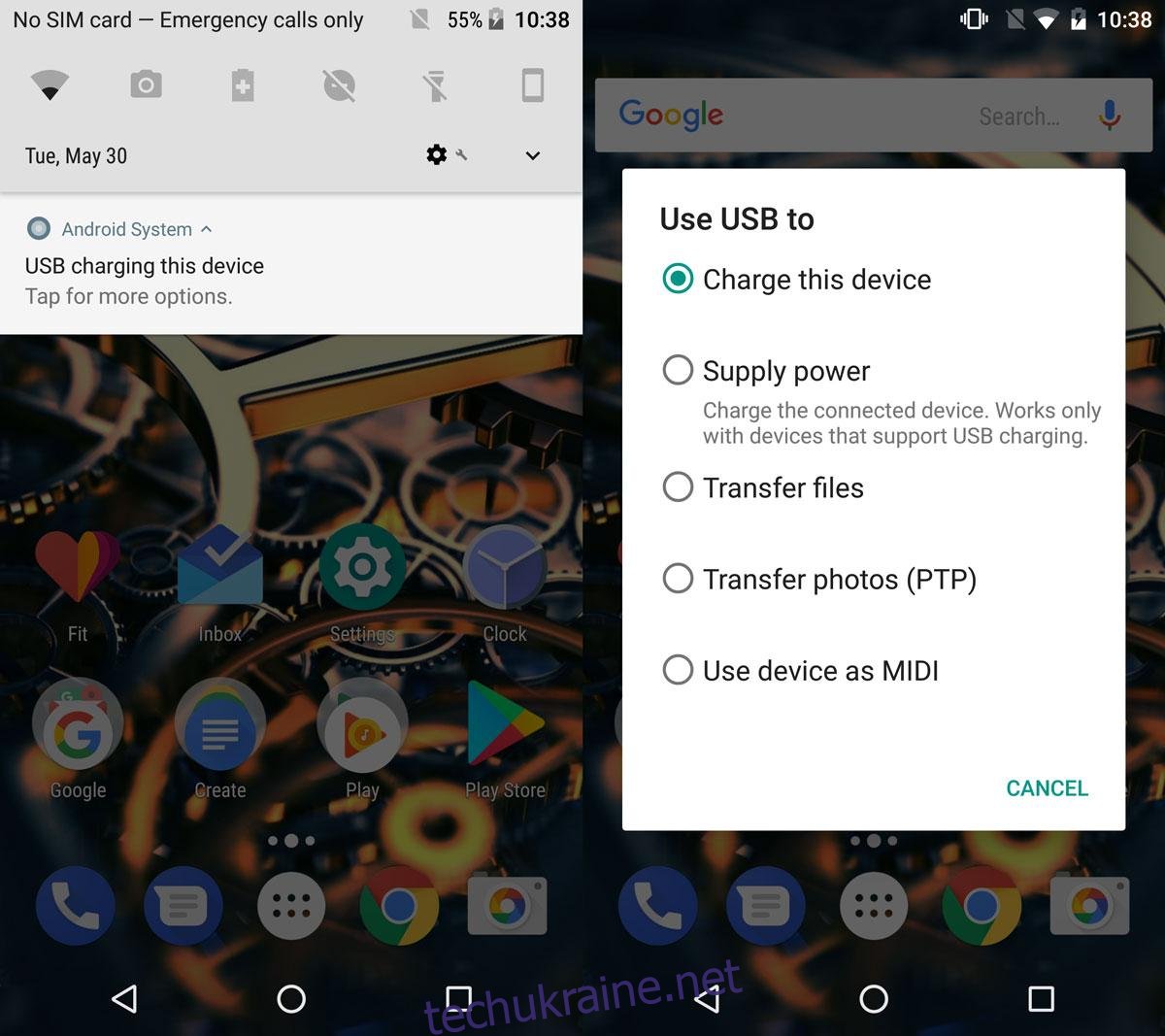
Ваша камера може мати або не мати аналогічну опцію. Підключіть її та перевірте, чи Windows розпізнає її, і чи можна переглядати фотографії камери у Провіднику файлів.
Якщо ви вперше підключаєте пристрій, Windows, можливо, доведеться встановити додаткові драйвери.
Імпорт зображень та відео в Windows 10 – налаштування автозапуску
Як зазначалося раніше, імпорт фотографій і відео є налаштуванням автозапуску, яке можна встановити для певного пристрою. Можливо, вам не захочеться, щоб ця опція була встановлена за замовчуванням, особливо якщо ви підключаєте телефон. Ви можете підключити телефон Android для зарядки, а iPhone для створення резервної копії. В обох цих випадках, постійне вікно імпорту фотографій та відео може дратувати. Ви можете встановити цю опцію для камер та, можливо, для SD-карти, якщо вона містить виключно фотографії та відео. Навіть якщо ви відхилили цю опцію або обрали інший варіант, ви все одно можете імпортувати фотографії та відео в Windows 10.
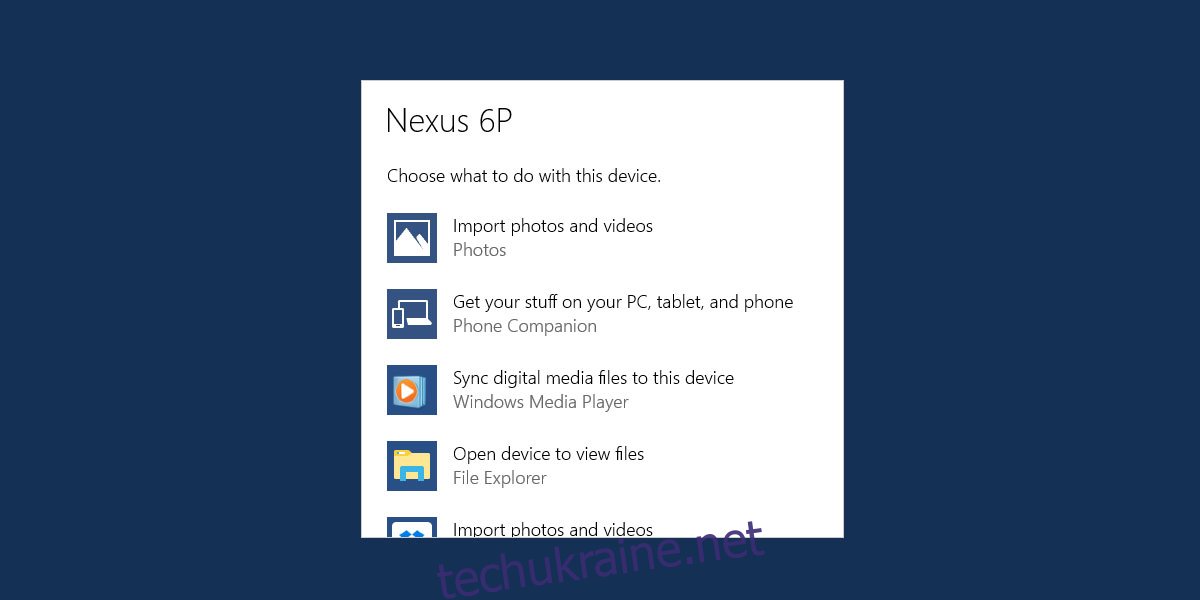
Імпорт зображень та відео в Windows 10 – через Провідник файлів
Підключіть ваш пристрій і зачекайте, поки він з’явиться в Провіднику файлів. Переконайтеся, що ви можете переглядати фотографії та відео на вашому пристрої безпосередньо у Провіднику файлів.
Клацніть правою кнопкою миші на значку пристрою і виберіть “Імпортувати фотографії та відео” з контекстного меню.
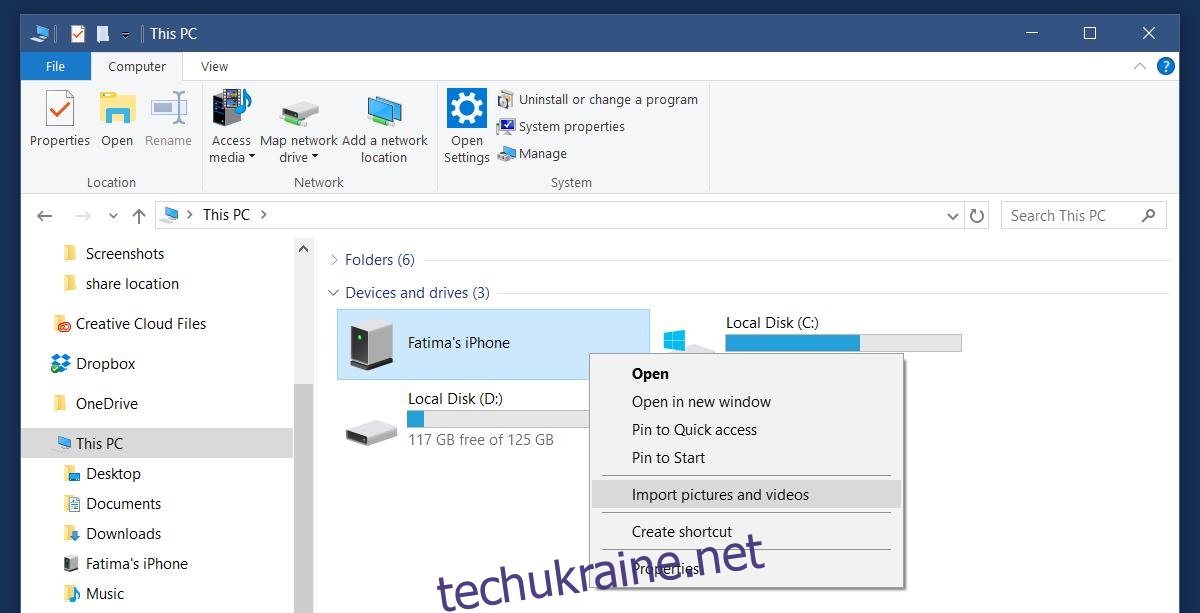
Windows просканує пристрій на наявність фотографій та відео. Час, необхідний для сканування, залежить від кількості даних на пристрої.
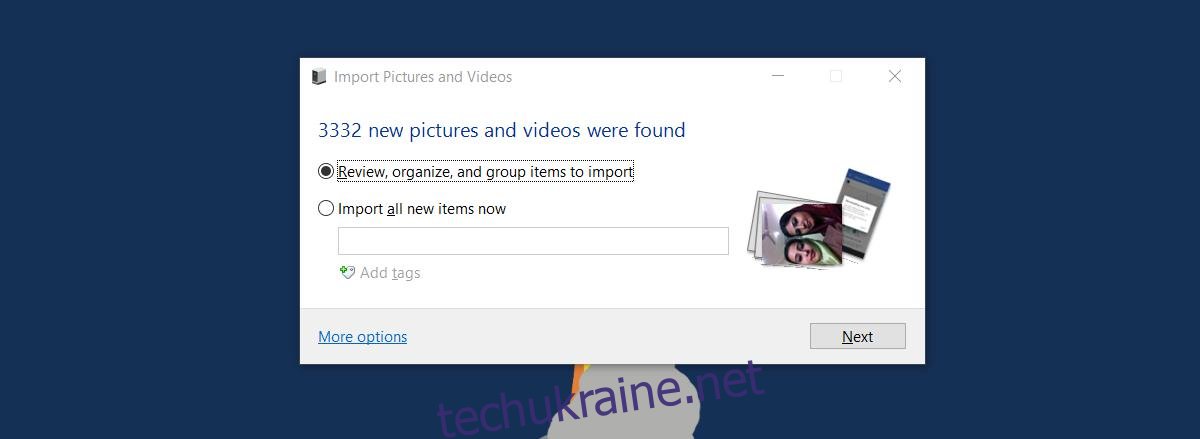
Windows запропонує вам організувати та згрупувати знайдені елементи. Якщо ви бажаєте пропустити цей крок і просто імпортувати всі нові елементи після останнього імпорту, виберіть опцію “Імпортувати всі нові елементи зараз”. Ви також можете додати теги до нових файлів, якщо це потрібно.
При імпорті фотографій та відео ви можете обрати місце, де вони будуть збережені. Натисніть “Інші параметри”, щоб вибрати папку призначення для імпорту. Ви можете вибрати різні місця для фотографій та відео. Вони будуть відсортовані у папки з назвами за датою імпорту та назвою зображення. Ви також можете задати свій формат іменування.
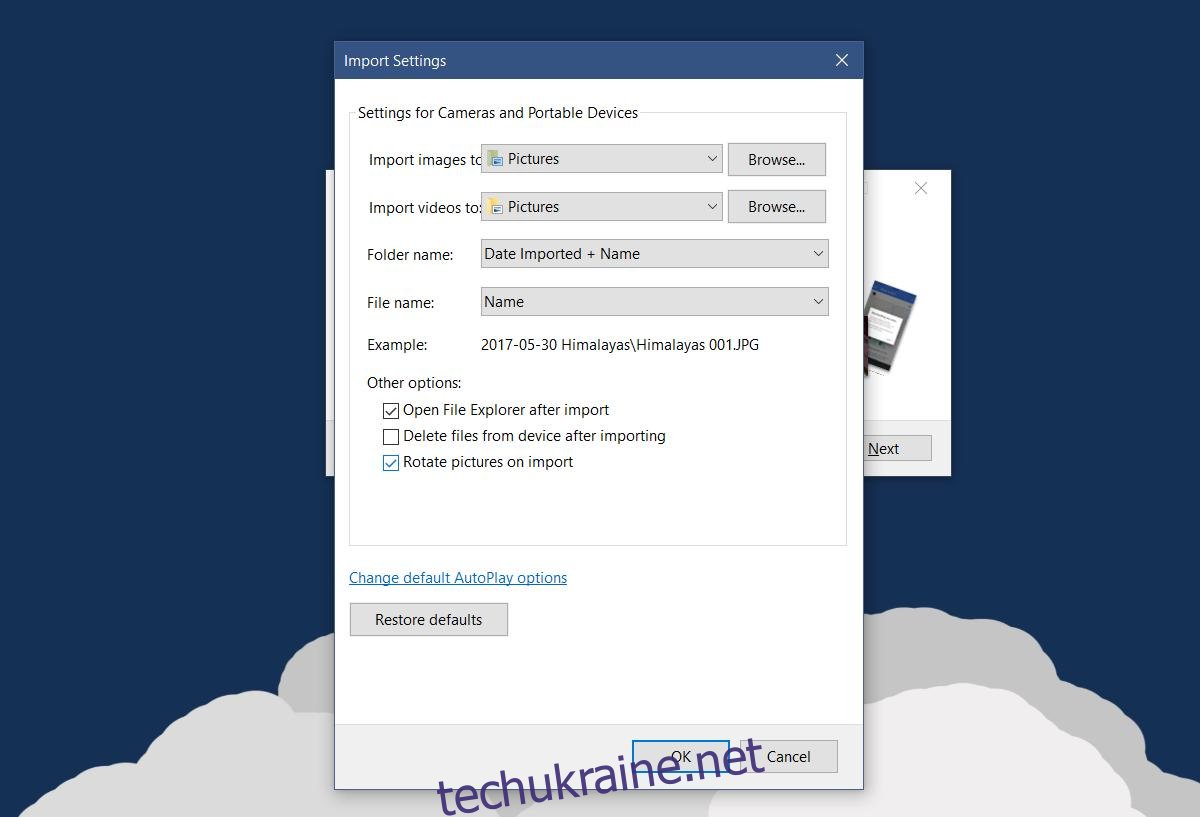
На цьому все.